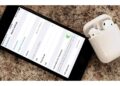Tai nghe Bluetooth ngày nay đã trở thành một phụ kiện thiết yếu cho những người sử dụng laptop, giúp bạn nghe nhạc, tham gia các cuộc gọi video hoặc thưởng thức phim mà không bị vướng víu bởi dây cáp. Tuy nhiên, không phải ai cũng biết cách kết nối tai nghe Bluetooth với laptop HP một cách dễ dàng và hiệu quả. Trong bài viết này, chúng tôi sẽ hướng dẫn bạn Cách Kết Nối Tai Nghe Bluetooth Với Laptop HP chạy hệ điều hành Windows 10 và Windows 11. Hãy cùng thegioitainghe tìm hiểu ngay nhé!
Giới thiệu đôi nét về Laptop HP
Laptop HP (Hewlett-Packard) là một trong những thương hiệu máy tính xách tay nổi tiếng và được ưa chuộng trên toàn thế giới. Được thành lập từ năm 1939 tại Mỹ, HP không chỉ sản xuất máy tính mà còn cung cấp các sản phẩm công nghệ khác như máy in, máy chủ và các thiết bị điện tử khác.
Đôi nét về laptop HP:
Thiết kế và chất lượng: Laptop HP nổi bật với thiết kế hiện đại, sang trọng và bền bỉ. Các dòng máy của HP thường có vỏ ngoài kim loại hoặc nhựa cao cấp, mang lại cảm giác chắc chắn và dễ sử dụng.
Hiệu suất: HP cung cấp đa dạng các dòng máy tính xách tay từ các mẫu phổ thông cho đến cao cấp. Các dòng máy của HP thường được trang bị bộ vi xử lý Intel hoặc AMD, RAM từ 4GB đến 16GB, cùng các tùy chọn về ổ cứng SSD hoặc HDD giúp nâng cao hiệu suất làm việc và khả năng xử lý đồ họa.

Dòng sản phẩm: HP sản xuất nhiều dòng laptop, mỗi dòng phục vụ cho nhu cầu khác nhau của người dùng:
- HP Spectre: Dòng laptop cao cấp, mỏng nhẹ với hiệu năng mạnh mẽ, thiết kế sang trọng, dành cho người dùng yêu cầu hiệu suất cao.
- HP Envy: Dòng máy tính xách tay hướng đến người dùng sáng tạo với màn hình chất lượng cao, khả năng xử lý đồ họa tốt.
- HP Pavilion: Dòng laptop phổ thông với giá cả phải chăng, thiết kế đẹp mắt, phù hợp cho học sinh, sinh viên và các công việc văn phòng.
- HP Omen: Dòng laptop chuyên cho game thủ với cấu hình mạnh mẽ, màn hình tốc độ cao và khả năng đồ họa vượt trội.
- HP EliteBook và HP ProBook: Dòng laptop doanh nhân, thiết kế bền bỉ, bảo mật cao và các tính năng quản lý, hỗ trợ công việc chuyên nghiệp.
Tính năng và công nghệ: Laptop HP tích hợp nhiều tính năng hiện đại như màn hình cảm ứng, bàn phím có đèn nền, loa Bang & Olufsen, hỗ trợ kết nối Wi-Fi 6, Bluetooth và các cổng USB-C, HDMI. Một số mẫu laptop HP còn trang bị công nghệ bảo mật như nhận diện vân tay và camera hồng ngoại.
Thời lượng pin: HP chú trọng đến việc tối ưu thời gian sử dụng pin, với một số mẫu máy có thể sử dụng từ 8 đến 12 giờ, giúp người dùng có thể làm việc lâu dài mà không cần lo lắng về việc sạc lại.
Nhìn chung, laptop HP là lựa chọn tốt cho nhiều đối tượng người dùng nhờ vào sự đa dạng về mẫu mã, tính năng và mức giá hợp lý. Dù bạn cần một chiếc máy tính để làm việc, học tập hay chơi game, HP đều có những dòng sản phẩm phù hợp.
Tai nghe xịn cần cách sử dụng thông minh! Ghé chuyên mục Kiến Thức Về Tai Nghe để tối ưu hóa trải nghiệm của bạn.
Lợi Ích Khi Sử Dụng Tai Nghe Bluetooth Với Laptop HP
Việc sử dụng tai nghe Bluetooth với laptop HP mang lại nhiều tiện ích. Đầu tiên, bạn sẽ không phải lo lắng về việc dây cáp vướng víu khi làm việc, học tập hay thư giãn. Bluetooth giúp bạn kết nối không dây với các thiết bị khác như điện thoại, loa, bàn phím, chuột, và đặc biệt là tai nghe, mang đến trải nghiệm âm thanh chất lượng mà không bị gián đoạn.

Cách Bật Bluetooth Trên Laptop HP
Cách kết nối tai nghe bluetooth với laptop HP, bạn cần đảm bảo rằng Bluetooth trên laptop đã được bật. Dưới đây là các bước đơn giản để bật Bluetooth trên laptop HP với các phiên bản Windows khác nhau.
- Cách Bật Bluetooth Trên Laptop HP Windows 10
- Bước 1: Nhấn vào Start (biểu tượng Windows) ở góc dưới bên trái màn hình, sau đó chọn Settings (biểu tượng bánh răng).
- Bước 2: Trong cửa sổ Settings, chọn Devices, sau đó chọn Bluetooth & other devices.
- Bước 3: Chuyển công tắc Bluetooth sang chế độ On để bật Bluetooth.
- Cách Bật Bluetooth Trên Laptop HP Windows 11
- Bước 1: Nhấn tổ hợp phím Windows + I để mở cửa sổ Settings.
- Bước 2: Chọn Bluetooth & Devices từ menu bên trái.
- Bước 3: Bật Bluetooth bằng cách gạt công tắc Bluetooth sang chế độ On.
Cách Kết Nối Tai Nghe Bluetooth Với Laptop HP
Cách Kết Nối Tai Nghe Bluetooth Với Laptop HP dễ dàng bạn chỉ cần thực hiện theo các bước dưới đây:
Kết Nối Tai Nghe Bluetooth Trên Windows 10 và 11
- Bước 1: Đảm bảo tai nghe Bluetooth của bạn đang ở chế độ ghép đôi.
- Bước 2: Mở Action Center trên laptop HP bằng cách nhấn tổ hợp phím Windows + A hoặc nhấp vào biểu tượng thông báo ở góc dưới bên phải màn hình.
- Bước 3: Nhấn vào biểu tượng Bluetooth để kích hoạt và tìm các thiết bị Bluetooth gần đó.
- Bước 4: Khi tai nghe xuất hiện trong danh sách thiết bị, nhấn Pair để kết nối. Bạn có thể nhận một mã kết nối trên màn hình, chỉ cần nhấn Yes để xác nhận.
Kết Nối Tai Nghe Bluetooth Trên Laptop HP Windows 8 và 8.1
- Bước 1: Đảm bảo Bluetooth đã được bật trên laptop HP.
- Bước 2: Mở PC Settings từ menu Settings.
- Bước 3: Trong mục PC and devices, bật Bluetooth lên và chọn tên tai nghe để kết nối.

Khắc Phục Lỗi Kết Nối Tai Nghe Bluetooth Trên Laptop HP
Sau khi thực hiện Cách Kết Nối Tai Nghe Bluetooth Với Laptop HP, tuy nhiên trong một số trường hợp, bạn có thể gặp phải vấn đề khi kết nối tai nghe Bluetooth với laptop HP. Dưới đây là một số cách khắc phục:
1. Máy Tính Không Có Bluetooth
Nếu laptop HP của bạn không có Bluetooth, bạn có thể:
Bật dịch vụ Bluetooth Support trên laptop.
Tải lại driver Bluetooth từ trang web của HP hoặc sử dụng Driver Talent để quét và cập nhật driver.
2. Tai Nghe Bluetooth Không Kết Nối
Nếu tai nghe không kết nối được mặc dù Bluetooth đã bật, bạn có thể:
Kiểm tra xem tai nghe đã ở chế độ ghép đôi chưa.
Cập nhật hoặc cài lại driver Bluetooth.
Thử khởi động lại laptop và thực hiện lại quá trình kết nối.
Kết Luận
Cách Kết Nối Tai Nghe Bluetooth Với Laptop HP là một thao tác đơn giản và nhanh chóng nếu bạn làm đúng các bước trên. Bluetooth không chỉ giúp bạn kết nối tai nghe mà còn cho phép kết nối các thiết bị không dây khác một cách tiện lợi. Nếu gặp phải bất kỳ sự cố nào trong quá trình kết nối, bạn có thể kiểm tra các bước khắc phục lỗi đơn giản trên để đảm bảo trải nghiệm sử dụng Bluetooth của bạn luôn mượt mà.
Chúc bạn thành công và có những trải nghiệm âm thanh tuyệt vời với tai nghe Bluetooth và laptop HP!
Có thể bạn quan tâm: